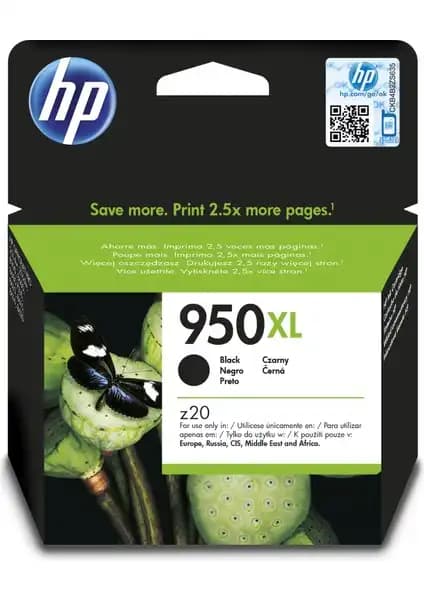HP Dizüstü Bilgisayarınız Açılmıyor: Güç Düğmesi Sorunlarına Çözüm Rehberi
Benzer ürünleri özellik, fiyat ve kullanıcı yorumlarına göre karşılaştırın, doğru seçimi yapın.
Dizüstü bilgisayarlar günlük hayatımızda vazgeçilmez hale gelmiştir. Özellikle HP markası, performans ve dayanıklılığıyla öne çıkan birçok model sunar. Ancak, zaman zaman kullanıcılar "Güç düğmesine basıyorum, açılmıyor" gibi sorunlarla karşılaşabilir. Bu durumda, cihazın neden açılmadığını anlamak ve çözüm yollarını bilmek büyük önem taşır. İşte bu sorunun temel nedenleri ve etkili çözümleriyle ilgili detaylar.
Güç Düğmesi Yanıp Sönen Işıklar ve Anlamları
Birçok HP kullanıcısı, güç düğmesine bastığında yeşil veya başka renklerde yanıp sönen ışıklar görür. Bu ışıkların anlamını bilmek, sorunun kaynağını tespit etmenize yardımcı olur:
Yeşil ışık yanıp sönüyor: Bu genellikle güç kaynağı veya batarya ile ilgili bir sorun olabileceğine işaret eder.
Işık yanıp sönüyor ve cihaz açılmıyor: Bu, cihazın donmuş veya bazı donanım sorunlarıyla karşı karşıya olabileceğini gösterir.
Sabit ışık veya hiç ışık görünmüyor: Elektrik bağlantısında bir problem veya güç kaybı olabilir.
Bu belirtileri tanımak, doğru adımlarla ilerlemenizi sağlar ve sorunu daha hızlı çözmenize yardımcı olur.
Ayrıca Bakınız
Güç Düğmesi Basıldığında Açılmama Durumunun Olası Nedenleri
Bir dizüstü bilgisayarın güç düğmesine basıldığında açılmaması, çeşitli nedenlere dayanabilir. En yaygın nedenler şunlardır:
1. Güç Kaynağı veya Batarya Problemleri
Fişin prize düzgün takılmaması veya prize bağlı olmadan kullanılması
Bataryanın tamamen boşalması veya arızalanması
Güç adaptöründe veya kablosunda arıza
2. Donanım Arızaları ve Bağlantı Sorunları
RAM veya diğer donanım parçalarının yerinden çıkması veya hatalı monte edilmesi
Anakart veya güç devrelerinde fiziksel hasar
Fan veya soğutma sisteminin aşırı ısınması nedeniyle kapanma
3. Yazılım veya BIOS Sorunları
Sistem güncellemeleri sırasında yaşanan hatalar
BIOS ayarlarının yanlış yapılması veya bozuk olması
4. Ekran Problemleri
Ekranın düzgün çalışmaması veya bağlantı sorunları
Ekranın açık olmasına rağmen görüntü gelmemesi
Çözüm Yolları: Adım Adım Problemi Tanımlama ve Onarma
Sorunun kaynağını belirlemek ve çözmek için aşağıdaki adımları takip edebilirsiniz:
1. Güç Kaynağını ve Adaptörü Kontrol Edin
Adaptörün prize düzgün takılı olup olmadığını ve kablonun sağlamlığını kontrol edin
Farklı bir priz veya adaptör kullanarak deneme yapın
Bataryayı çıkarıp yalnızca adaptörle açmayı deneyin
2. Batarya Durumunu Değerlendirin
Bataryanın tamamen boşalması veya şarj olup olmadığını kontrol edin
Batarya çıkarılabiliyorsa, çıkarıp yeniden takın
3. Donanım Kontrolü
RAM veya diğer modülleri dikkatlice çıkarıp tekrar takın
Dışarıdan herhangi bir donanım bağlıysa, bunları çıkarıp deneyin
Laptopun içini açma ve temizlik yapma işlemini bilinçli veya uzman yardımıyla gerçekleştirin
4. Güç Döngüsü Yapma
Laptopu tamamen kapatın, güç kaynağını ve pili çıkarın
Birkaç dakika bekleyin, ardından tekrar güç kaynağı ve pili takarak açmayı deneyin
5. BIOS ve Firmware Güncellemesi
Bilgisayarı açabiliyorsanız, BIOS güncellemelerini kontrol edin ve güncelleyin
Güncellemeler sırasında dikkatli olun ve resmi HP destek siteleri kullanılmalı
6. Ekran ve Görüntü Sorunlarını Giderme
Ekranın açık olup olmadığını ve parlaklık ayarlarını kontrol edin
Harici bir monitör bağlayarak ekran sorunu olup olmadığını test edin
Uzmanlara Başvurmak ve Profesyonel Destek
Yukarıdaki adımlar sorunu çözmezse, cihazınızda ciddi bir donanım arızası olabilir. Bu durumda:
Yetkili HP servislerine başvurmak en güvenli yoldur.
Garantiniz devam ediyorsa, servis ücretsiz bakım veya onarım hizmeti sunabilir.
Güç kaynağı veya anakart gibi kritik parçaların değişimi gerekebilir.
Sonuç
Güç düğmesine basıldığında HP dizüstü bilgisayarınızın açılmaması sorunu, çeşitli nedenlere dayanabilir. Ancak, doğru tanı ve düzenli bakım ile çoğu sorun çözülebilir. Güç kaynağını ve bataryayı kontrol etmek, donanım bağlantılarını gözden geçirmek ve gerekirse uzman yardımı almak, bu sürecin en etkili adımlarıdır. Unutmayın, düzenli bakım ve güncellemeler, cihazınızın uzun ömürlü ve sorunsuz çalışmasını sağlar.
Eğer siz de bu adımları uyguladıktan sonra hâlâ sorun yaşıyorsanız, profesyonel destek almak en doğru çözüm olacaktır. Teknolojiyi doğru kullanmak ve düzenli bakım yapmak, uzun vadede cihazlarınızın performansını artırır ve olası arızaların önüne geçer.